כך תיצאו תמונות מקבצי אופיס
קיבלתם מצגת עם המון תמונות? זקוקים לתרשימים ממסמך הוורד? כך תשלפו תמונות מרובות מקבצי אופיס בצורה מרוכזת וקלה. המומחה
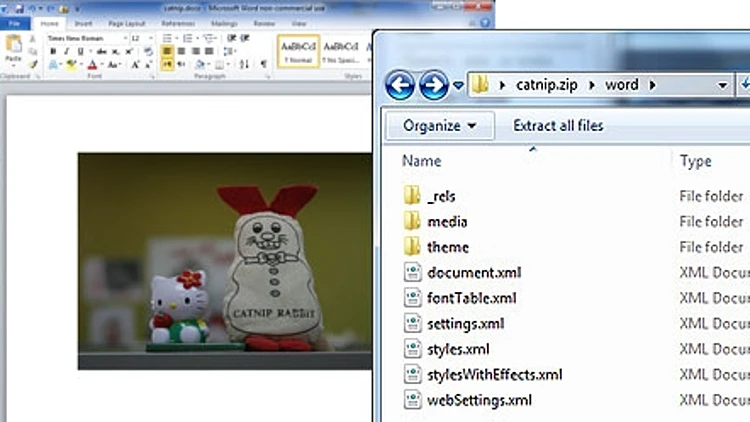
הפורמט החדש של קבצי אופיס, קבצים בסיומות docx, xlsx ו-pptx, עורר חוסר אהדה אצל מרבית המשתמשים. עם זאת, אחד היתרונות המרכזיים של הקבצים החדשים הוא שהמבנה שלהם מאפשר יצוא קל ופשוט של התמונות בקובץ. שיטה זו שימושית במיוחד אם קיבלתם במקרה מצגת מלאה בתמונות שהייתם רוצים לשמור או אם ברצונכם לייצא את האיורים שבמסמך כלשהו - וכל זאת בזכות טריק אחד פשוט.
כך תשמרו בקלות רק את התמונות, מבלי להזדקק לכל שאר הטקסט:
1. צרו עותק של הקובץ ממנו ברצונכם ליצא תמונות.
2. שנו את סיומת הקובץ ל-zip.
3. פתחו את הקובץ בתכנת כיווץ הקבצים המועדפת עליכם.
4. חפשו את התיקיה wordmedia בתוך הקובץ שנפתח.
5. שלפו את הקבצים לתיקיה הרצויה במחשב.
שיטה זו פועלת עבור מסמכי Word, גיליונות Excel ומצגות Power Point.
אופיס 2003 ומטה
על אף הפופולריות הגואה של גרסאות אופיס 2007 והלאה, רבים משתמשים באופיס 2003 ואף גרסאות ישנות יותר. אם אין באפשרותכם לשמור את הקובץ בפורמט אופיס 2007, תוכלו לייצא את התמונות בצורה אחרת.
כך תשמרו את התמונות בגרסאות ישנות של אופיס (2003 ומטה):
1. בתפריט קובץ, בחרו "שמירה בשם".
2. כשאתם נדרשים לבחור את סוג הקובץ, שמרו את המסמך כאתר שלם.
3. בחרו תיקיה לשמור בה, ולחצו "שמור".
4. בתיקיה בה נשמר הקובץ יישמרו גם קבצי המדיה שבו (תמונות, צלילים וכדומה). אף על פי שחלקם עשויים להיות בעלי שמות משונים מעט, באמצעות צפיה בקבצים בצפיה מוקדמת דרך סייר הקבצים, תוכלו לאתר את התמונות מהקובץ.